ここでは保護者の方にPush通知を送信する方法をご案内します。
Push通知は学校側の管理者が管理画面から送信します。
保護者はアプリからPush通知を確認・返信することができます。
それでは、Push通知の送信方法と使い方をご紹介します。
Push通知文章の作成
管理画面からPush通知の文章を新規で作成してみましょう。
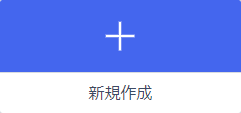
Push通知>新規作成
文章を作成することができます。
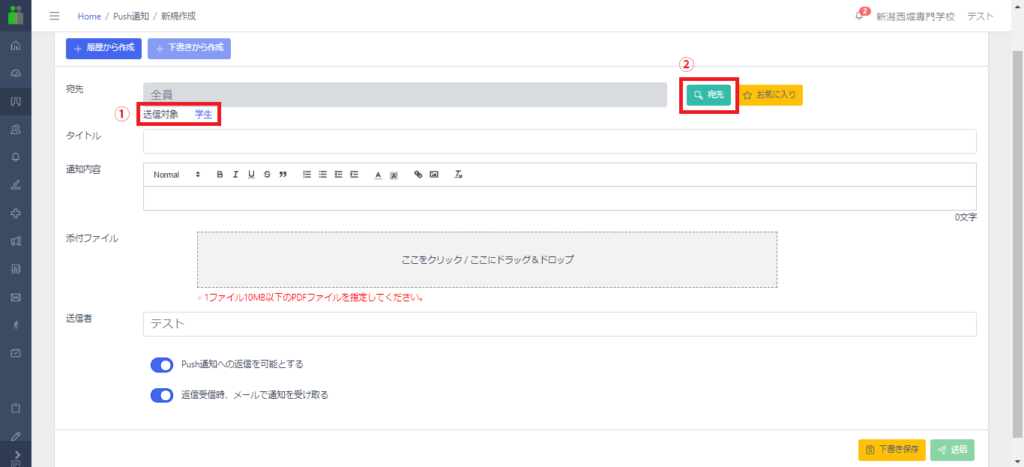
①初めに送信対象を選択します。
青い文字をクリックすると送信対象が選択できます。
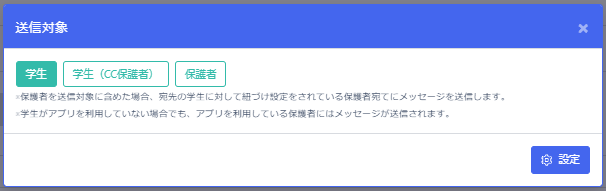
送信対象
・学生 … 指定した学生のみにメッセージを送信します。
・学生(CC保護者)… 指定した学生と、指定した学生に紐づけ設定されている保護者にメッセージを送信します。
・保護者 … 保護者のみにメッセージを送信します。

②送信対象を設定したら、次に宛先を設定します。
宛先は、学生の所属指定・個人指定・学籍番号の3つの条件で設定することができます。
上記の図では、人文学部>英文科に所属している学生に紐づけられている保護者が宛先となっています。
.png)
.png)
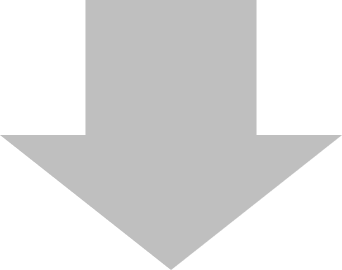
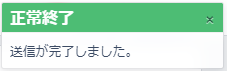
Push通知の「タイトル」「通知内容」を記載し、添付ファイルやそれぞれのチェック項目を確認し、送信を行います。
送信される対象者を確認し、送信ボタンをクリックするとPush通知が送信されます。
Push通知に関する詳細な手順は 4-1 Push通知:新規作成 で紹介しています。
こちらもご確認ください。
Push通知の使い方
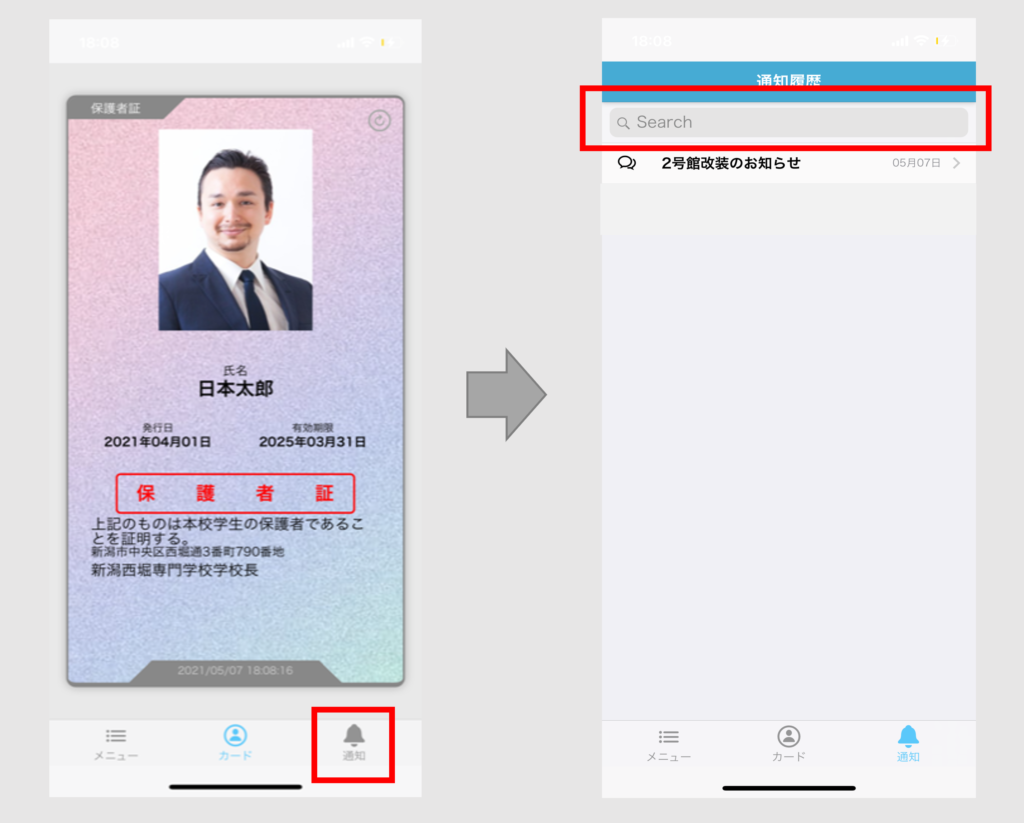
保護者アプリの画面より、メニューバーの「通知」をクリックいただくと、Push通知の一覧が表示されます。
上の検索窓からPush通知をキーワード検索することも可能です。
添付ファイルの確認
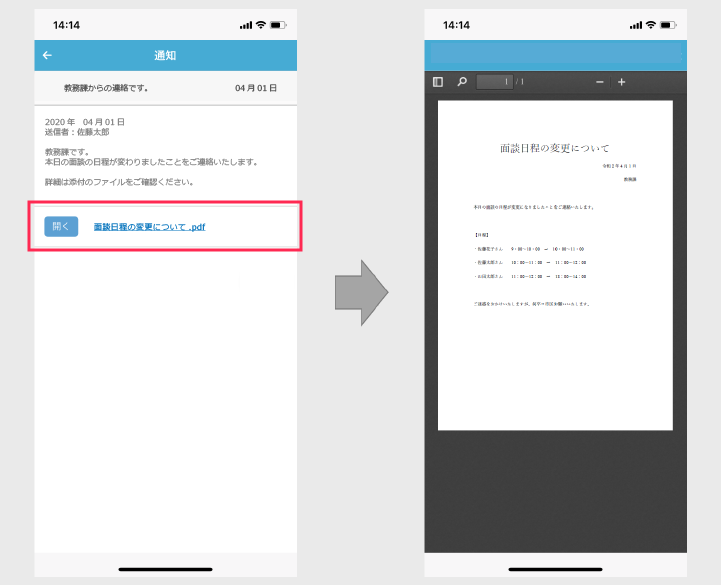
Push通知に添付されたファイルの確認が可能です。
【次ページ】 2-1 所属マスタ・汎用属性登録
